PROBLEMA
Os símbolos de texto rotacionados são orientados de cabeça para baixo no ArcGIS Pro
Descrição
Ao editar na visualização Layout no ArcGIS Pro, a fonte, tamanho e cor dos símbolos de texto são personalizados de acordo com o contexto e tema do mapa. Um símbolo de texto pode ser rotacionado e colocado em um local desejado no layout do mapa. Em alguns casos, ao girar um símbolo de texto no sentido horário ao longo dos ângulos polares usando o ponteiro de rotação ou definindo o ângulo de rotação, o símbolo de texto é orientado de cabeça para baixo.
A imagem abaixo mostra o texto em um mapa antes da rotação.

A imagem abaixo mostra o texto em um mapa após a rotação.
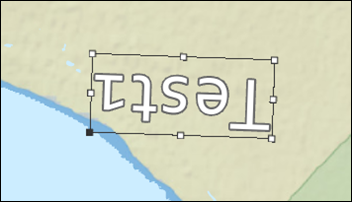
Causa
Os estilos de símbolo de texto Esquema 2, Pontos de interesse, Escudo e Texto explicativo são definidos para um ângulo de rotação de 90 graus por padrão. Um ângulo de inversão se refere ao ângulo vertical em graus, ponto no qual o texto girado é espelhado no lugar. Por design, o texto dentro da caixa de texto é orientado de cabeça para baixo quando girado.
Solução ou Solução Provisória
Para resolver o problema, altere o símbolo de texto para um símbolo de texto Layout ou modifique o ângulo de inversão do símbolo de texto existente.
Alterar o símbolo de texto para um símbolo de texto de Layout
Nota: Esta solução alternativa requer redimensionamento e reposicionamento do símbolo de texto.
- No ArcGIS Pro, no layout do mapa, clique na caixa de texto que contém o texto de cabeça para baixo para exibir a guia Texto na barra de formatação.
- Na guia Texto , no grupo Símbolo de Texto, clique na seta suspensa para exibir as opções de símbolo de texto.
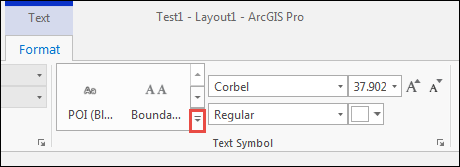
- No menu suspenso, clique em Todos > Layout.
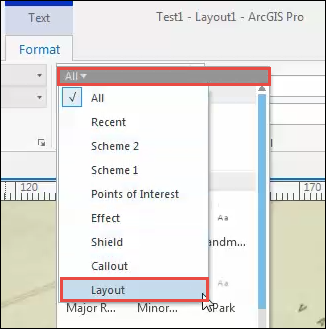
- Na janela Layout , selecione um símbolo de Texto de Layout.
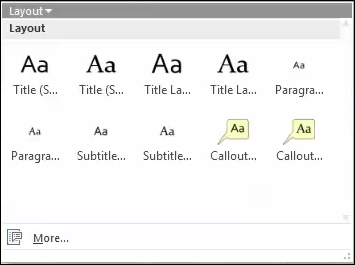
- Modifique a aparência e o tamanho, reposicione e rotacione o texto de acordo. A caixa de texto não é orientada de cabeça para baixo quando rotacionada.
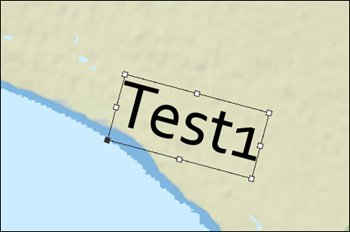
Modifica o ângulo de inversão do símbolo de texto existente
Nota: Esta solução alternativa preserva o estilo do símbolo de texto enquanto o tamanho e a posição são mantidos.
- No ArcGIS Pro, no layout do mapa, clique na caixa de texto que contém o texto de cabeça para baixo para exibir o painel Formatar Texto.
Nota: Alternativamente, clique com o botão direito do mouse na caixa de texto e clique em Propriedades para exibir o painel Formatar Texto.
- Clique na guia Símbolo de Texto.
- Clique no ícone Formatação
 .
.
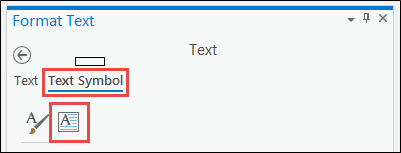
- Para Inverter ângulo, modifique o grau de 90 graus para 0.
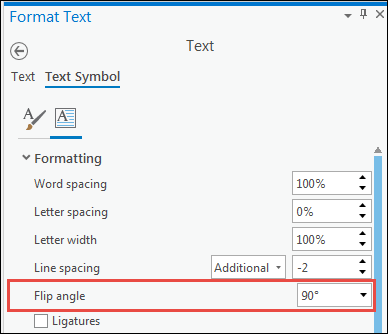
- Clique em Aplicar.
ID do Artigo: 000024558
Obtenha ajuda de especialistas do ArcGIS
Comece a conversar agora

